La finestra di dialogo Modifica stato consente di cambiare lo stato di file, cartelle, e oggetti personalizzati. È possibile intervenire contemporaneamente su più istanze di tali tipi di entità. Tuttavia, la finestra di dialogo Modifica stato non supporta più di un tipo di entità alla volta. Ad esempio, l'utente non può modificare contemporaneamente lo stato di un file e di una cartella.
Nel client indipendente del Vault è possibile modificare il ciclo di vita di un file oppure nel modulo aggiuntivo Vault per Inventor e AutoCAD, oltre che nel client indipendente, si può modificare lo stato di un file.
Disponibilità release
Le funzionalità Cicli di vita e Stati è disponibile in alcune versioni di Vault. Fare riferimento alla seguente tabella per determinare se la versione del Vault in uso supporta questa funzionalità.
| 2012 | 2013 | 2014 | |
|---|---|---|---|
| Autodesk Vault Basic |

|
||
| Autodesk Vault Workgroup |

|

|

|
| Autodesk Vault Collaboration |

|

|

|
| Autodesk Vault Professional |

|

|

|
Informazioni sulla finestra di dialogo Modifica stato in Vault Client
Il comando Modifica stato consente agli utenti di modificare lo stato del ciclo di vita di un file o di un gruppo di file. La modifica dello stato del ciclo di vita di un file comporta l'implementazione di determinati comportamenti del ciclo di vita configurati dall'amministratore del Vault nel client del Vault. Esempi di stati sono In lavorazione, Rilasciato e Obsoleto.
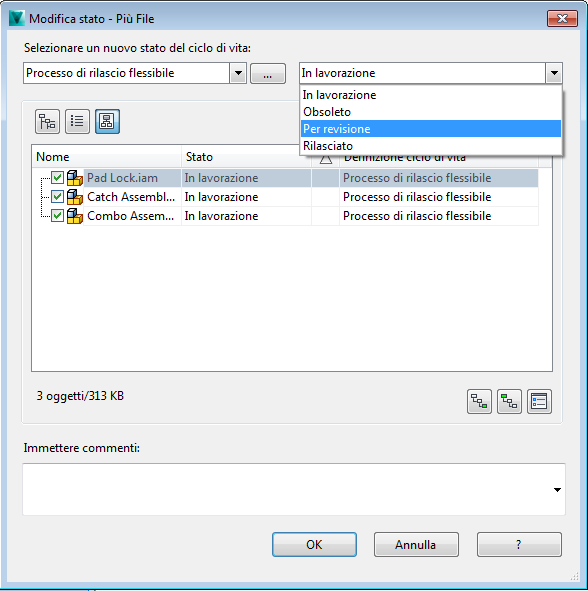
La griglia delle relazioni visualizza i dati di progetto selezionati quando si è scelto il comando Modifica stato. La definizione e lo stato del ciclo di vita vengono visualizzati per ciascun oggetto elencato nella griglia e possono essere modificati singolarmente. L'elenco a discesa Filtro definizione del ciclo di vita, l'elenco a discesa Stato ciclo di vita e il pulsante Sfoglia disponibili nella parte superiore della finestra di dialogo vengono utilizzati per apportare modifiche globali.
Se si sceglie una definizione del ciclo di vita dal filtro, è possibile apportare modifiche di stato globali a tutti i dati che appartengono a quella definizione del ciclo di vita. Selezionare un'altra definizione del ciclo di vita per modificare la definizione del ciclo di vita assegnata ai dati nella griglia. In questa finestra di dialogo saranno disponibili solo le definizioni del ciclo di vita assegnate alla categoria. L'elenco a discesa Stato ciclo di vita consente all'utente di modificare lo stato su più oggetti contemporaneamente.
Per impostazione predefinita, tutti i dati nella griglia delle relazioni sono selezionati e, come regola, solo i dati selezionati sono influenzati dalle impostazioni in questa finestra di dialogo. Gli eventuali dati non selezionati ignorano le modifiche impostate nella finestra di dialogo Modifica stato. Per ulteriori informazioni su queste funzioni, vedere la sezione Filtro definizione del ciclo di vita e Nuovo stato del ciclo di vita.
Le modifiche apportate ai dati vengono visualizzate in grassetto
Le modifiche apportate ai dati in questa finestra di dialogo vengono visualizzate in grassetto. Questo consente all'utente di vedere facilmente quali dati verranno modificati in base alle impostazioni di questa finestra di dialogo.
Per modificare lo stato del ciclo di vita di un file, scegliere l'elenco a discesa Stato ciclo di vita e selezionare lo stato desiderato. Nell'elenco a discesa Stato ciclo di vita per file sono presenti tutti gli stati disponibili all'interno della specifica definizione del ciclo di vita (per cui una delle transizioni dallo stato attuale allo stato elencato è una transizione consentita).
Modifica dello stato del ciclo di vita per un file specifico
Per modificare la definizione del ciclo di vita di un file, fare clic sul pulsante "..." nell'elenco a discesa Definizione ciclo di vita nella griglia. Viene visualizzata una finestra di dialogo in cui è possibile scegliere una nuova definizione del ciclo di vita per il file. Le definizioni del ciclo di vita visualizzate in questa finestra di dialogo sono tutte le definizioni del ciclo di vita assegnate alla categoria a cui il file appartiene. Quando si seleziona una nuova definizione del ciclo di vita e si fa clic su OK, nel file selezionato viene visualizzata la nuova definizione e il relativo stato viene modificato in quello di default per la definizione del ciclo di vita selezionata.
Questo flusso di lavoro è identico per cartelle di progetto e oggetti personalizzati.
Informazioni sul filtro definizione del ciclo di vita e gli aggiornamenti di modifica stato batch
Nell'elenco a discesa Filtro definizione del ciclo di vita sono presenti tutte le definizioni del ciclo di vita esistenti per i dati del progetto elencati all'interno della griglia delle relazioni. Questo filtro può essere utilizzato insieme all'elenco a discesa Stato ciclo di vita. Questi due campi vengono utilizzati per aggiornare ad un nuovo stato del ciclo di vita tutti i dati all'interno di una determinata definizione del ciclo di vita. Se si desidera modificare ad un nuovo stato del ciclo di vita tutti i dati di progetto in una determinata definizione del ciclo di vita, il flusso di lavoro è il seguente:
- Nell'elenco a discesa Filtro definizione del ciclo di vita, scegliere la definizione del ciclo di vita per cui si desidera effettuare un aggiornamento batch.
- Nell'elenco a discesa Stato ciclo di vita, selezionare il nuovo stato per i file assegnati a tale definizione del ciclo di vita. Questa operazione consente di modificare solo lo stato del ciclo di vita dei file con la definizione del ciclo di vita specificata nell'elenco a discesa Filtro definizione del ciclo di vita.
Ad esempio, se si desidera modificare lo stato di tutti i file presenti nella griglia da Processo di rilascio di base a In lavorazione, scegliere Processo di rilascio di base nell'elenco a discesa Filtro definizione del ciclo di vita. A questo punto, non sono state apportate modifiche agli stati all'interno della griglia. Successivamente, scegliere In lavorazione dall'elenco a discesa Stato ciclo di vita. Lo stato Processo di rilascio di base di tutti i file della griglia viene modificato in In lavorazione.
Selezione di una nuova definizione del ciclo di vita
È possibile modificare la definizione del ciclo di vita di tutti i dati del progetto nella griglia dei file facendo clic sul pulsante "..." per selezionare una nuova definizione del ciclo di vita. Le definizioni del ciclo di vita elencate nella finestra di dialogo Selezionare una nuova definizione del ciclo di vita si riferiscono agli unici cicli di vita che verrebbero applicati a ciascun file presente nella griglia dei file. In altre parole, nella finestra di dialogo è elencata l'intersezione delle definizioni dei cicli di vita disponibili per ciascun file presente nella griglia di oggetti. Una definizione del ciclo di vita è considerata disponibile se tale ciclo di vita è assegnato alla stessa categoria dell'oggetto.
Quando si seleziona una definizione del ciclo di vita e si fa clic su OK, tutti i file all'interno della griglia vengono elencati con la definizione del ciclo di vita selezionata. I relativi stati, inoltre, vengono modificati nello stato di default della nuova definizione del ciclo di vita (a meno che i dati del progetto non siano già stati impostati sulla definizione del ciclo di vita selezionata).
Informazioni sulle viste griglia
La griglia delle relazioni contiene tre viste: Vista cartelle, Vista elenco e Vista progettazione
Vista cartelle
- La Vista cartelle
 visualizza l'oggetto selezionato e la sua gerarchia all'interno del Vault. Questa vista mostra tutte le cartelle principali e secondarie (a seconda dei dati correlati disponibili nella griglia).
visualizza l'oggetto selezionato e la sua gerarchia all'interno del Vault. Questa vista mostra tutte le cartelle principali e secondarie (a seconda dei dati correlati disponibili nella griglia). - Disponibile per i file e cartelle. La vista cartelle non è disponibile per oggetti personalizzati.
Elenco
- La Vista elenco
 visualizza un elenco non strutturato dei dati selezionati e degli eventuali dati correlati inclusi nella finestra di dialogo.
visualizza un elenco non strutturato dei dati selezionati e degli eventuali dati correlati inclusi nella finestra di dialogo. - Disponibile per file, cartelle e oggetti personalizzati.
Vista progettazione
- Nella vista progettazione
 viene visualizzata la relazione primario/derivato tra i file.
viene visualizzata la relazione primario/derivato tra i file. - La vista è disponibile solo per i file.
Inclusione di impostazioni
È possibile selezionare le relazioni che sono incluse nella visualizzazione griglia configurando le preferenze nella finestra di dialogo Impostazioni. Per accedere alla finestra di dialogo Impostazioni, fare clic sull'icona  Impostazioni nella finestra di dialogo Modifica stato.
Impostazioni nella finestra di dialogo Modifica stato.
Nella finestra di dialogo Impostazioni, è possibile scegliere se includere elementi dipendenti, allegati o file di libreria nella griglia delle relazioni per i dati selezionati. Inoltre, è possibile controllare se vengono visualizzati anche gli elementi primari e se viene elencata altra documentazione relativa.
Finestra di dialogo Impostazioni per oggetti personalizzati
È disponibile un'opzione per includere collegamenti nel tipo di definizione oggetto personalizzato. Solo i collegamenti a questo tipo di definizione oggetto personalizzato possono essere inclusi nella visualizzazione griglia.
È possibile, inoltre, selezionare rapidamente se includere file dipendenti o elementi primari per i file selezionati facendo clic sulle rispettive icone.
- Fare clic sull'icona
 Includi elementi dipendenti per visualizzare tutti gli elementi discendenti dei dati selezionati.
Includi elementi dipendenti per visualizzare tutti gli elementi discendenti dei dati selezionati. - Fare clic sull'icona
 Includi elementi primari per visualizzare gli elementi primari dei dati selezionati.
Includi elementi primari per visualizzare gli elementi primari dei dati selezionati.
Includi collegamenti
Come indicato nella sezione precedente, i collegamenti alle entità possono essere inclusi nell'operazione di modifica dello stato. Ciò consente agli utenti di modificare lo stato dei dati collegati nel proprio progetto o oggetto personalizzato. Ad esempio, se un utente dispone di un progetto Vault configurato che contiene collegamenti ad altre cartelle, può modificare lo stato della cartella, includere sottocartelle utilizzando l'opzione Includi elementi dipendenti, nonché includere eventuali file collegati selezionando la casella corrispondente nella finestra di dialogo Impostazioni.
I collegamenti ai dati di altri tipi di entità non possono essere inclusi nell'evento Modifica stato.
Modifica dei flussi di lavoro di ciclo di vita e stato
Vault Client – Modifica della definizione del ciclo di vita
È possibile sostituire la definizione del ciclo di vita assegnata ai dati del Vault con un'altra definizione utilizzando il comando Modifica stato.
- Selezionare uno o più oggetti per la riassegnazione della definizione del ciclo di vita. Per selezionare più oggetti, tenere premuto il tasto MAIUSC mentre si selezionano file, cartelle o oggetti personalizzati.
- Effettuare una delle seguenti operazioni a seconda della vista corrente:
- Dalla barra dei menu di Autodesk Vault, fare clic su Azioni ► Modifica stato.
- Dalla barra degli strumenti per la gestione del ciclo di vita, fare clic su Modifica stato.
- Fare clic con pulsante destro del mouse sugli oggetti del Vault selezionati, quindi scegliere Modifica stato.
- Nella finestra di dialogo Modifica stato, fare clic sul pulsante (...).
- Nella finestra di dialogo Modifica definizione ciclo di vita, selezionare la nuova definizione, quindi fare clic su OK. Per tutti i file selezionati nella suddetta finestra di dialogo viene visualizzata la nuova definizione del ciclo di vita.
Vault Client – Modifica dello stato del ciclo di vita
Il comando Modifica stato viene utilizzato per modificare lo stato dei dati del Vault e dei file correlati mediante la riassegnazione dello stato del ciclo di vita. È possibile accedere al comando Modifica stato in tre modi:
- Dalla barra degli strumenti per la gestione dei documenti
- Dal menu Azioni nella barra dei menu di Autodesk Vault
- Dal menu contestuale
Più oggetti
Per il comando Modifica stato è possibile selezionare più file, cartelle o oggetti personalizzati. Quando sono selezionati più oggetti del Vault, lo stato di ogni oggetto selezionato viene verificato. Se l'operazione di modifica dello stato non è consentita per uno o più degli oggetti selezionati, il comando Modifica stato non è selezionabile nel menu Azioni e nel menu di scelta rapida.
Modifica dello stato di un ciclo di vita
- Selezionare uno o più file, cartelle o oggetti personalizzati per la riassegnazione dello stato del ciclo di vita. Per selezionare più oggetti, tenere premuto il tasto MAIUSC durante la selezione degli oggetti nella griglia principale.
- Effettuare una delle seguenti operazioni:
- Fare clic su Azioni ► Modifica stato.
- Dalla barra degli strumenti per la gestione del ciclo di vita, fare clic su Modifica stato.
- Dagli oggetti selezionati, fare clic con il pulsante destro del mouse e scegliere Modifica stato.
- Nella finestra di dialogo Modifica stato, selezionare il nuovo stato dall'elenco Seleziona nuovo stato ciclo di vita. Il nuovo stato viene evidenziato in grassetto nella colonna Stato. Se nella tabella sono visualizzati oggetti correlati, il nuovo stato viene applicato anche a tali oggetti. Le relazioni tra revisioni con preferenza ai dati non rilasciati determinano quali file derivati vengono modificati. Nota: se un file non è la versione principale della revisione principale, la relativa casella di controllo è deselezionata.
- Immettere o modificare commenti nella casella Immettere commenti, oppure selezionare dei commenti esistenti dall'elenco a discesa.
- Fare clic su OK. Il nuovo stato viene applicato agli oggetti selezionati. Versioni di file vengono incrementate di uno.
Modulo aggiuntivo AutoCAD Vault - Modifica stato
È possibile modificare lo stato del ciclo di vita di un file o di un gruppo di file per applicare determinati funzionamenti del ciclo di vita (ad esempio, In lavorazione, Rilasciato e Obsoleto). I comportamenti per un determinato stato possono essere modificati da un amministratore in Autodesk Vault Client.
Modifica dello stato di un file
- Selezionare il file di cui si desidera modificare lo stato effettuando una delle seguenti operazioni:
- Nella barra multifunzione di Autodesk Vault, fare clic su Modifica stato.
- Nel pannello Riferimenti esterni, fare clic con il pulsante destro del mouse su uno o più file, quindi selezionare Modifica stato. Nota: Se si selezionano più file, tutti i file selezionati devono utilizzare la stessa definizione e lo stesso stato del ciclo di vita.
Viene visualizzata la finestra di dialogo Modifica stato.
- Selezionare il nuovo stato del ciclo di vita nell'elenco degli stati disponibili per la selezione. Nota: Gli stati non consentiti a causa delle configurazioni di transizione non sono visualizzati.
- Immettere i commenti desiderati relativi alla modifica dello stato del ciclo di vita nel campo Immettere commenti o selezionare un commento dall'elenco a discesa.
- Per visualizzare un'anteprima delle modifiche, fare clic sul pulsante Anteprima per aprire la finestra di dialogo Modifica stato - Anteprima dei file. Ogni file interessato dalla modifica dello stato è elencato con lo stato di revisione corrente, il nuovo stato e la definizione del ciclo di vita.
- Fare clic su OK per salvare le modifiche e chiudere la finestra di dialogo Modifica stato.
Il comando Modifica stato consente agli utenti di modificare lo stato del ciclo di vita di un file o di un gruppo di file per applicare determinati funzionamenti. Esempi di stati sono In lavorazione, Modifica rapida e Obsoleto.
Modulo aggiuntivo Vault per Inventor – Modifica stato
Il comando Modifica stato consente agli utenti di modificare un file o un gruppo di file, per applicare determinati funzionamenti. Esempi di stati sono In lavorazione, Modifica rapida e Obsoleto.
- Nel browser del Vault, selezionare il file di cui modificare lo stato. È possibile selezionare più file mediante i tasti Ctrl o Maiusc. Nota: Se si selezionano più file, tutti i file selezionati devono utilizzare la stessa definizione e lo stesso stato del ciclo di vita.
- Fare clic con il pulsante destro del mouse sulla selezione e scegliere Modifica stato, oppure selezionare Modifica stato nella barra multifunzione di Autodesk Vault. Viene visualizzata la finestra di dialogo Modifica stato. Il ciclo di vita corrente del file e il nome della definizione del ciclo di vita sono visualizzati nella parte superiore della finestra di dialogo.
- Selezionare il nuovo stato del ciclo di vita nell'elenco degli stati disponibili per la selezione. Nota: Gli stati non consentiti a causa delle configurazioni di transizione non sono visualizzati.
- Immettere i commenti desiderati relativi alla modifica dello stato del ciclo di vita nel campo Immettere commenti o selezionare un commento dall'elenco a discesa.
- Fare clic su OK per salvare le modifiche e chiudere la finestra di dialogo Modifica stato.